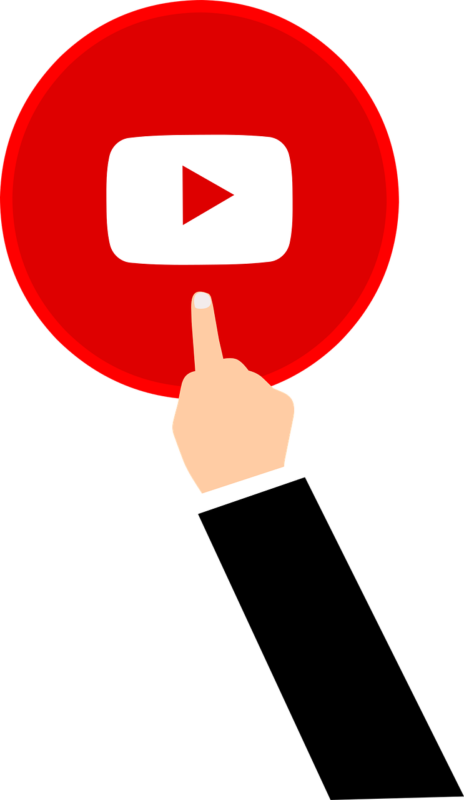では先ほどの方法でYoutubeでコメントした履歴を発見することはできました。
そのコメントを削除するには
- 履歴を開く
- コメントの履歴メニューを開く
- 「Youtubeのコメント」が開くので「削除」をクリック
でOK。
当然この方法はスマホ版ではできませんので注意。
目次
Youtubeでコメントできない場合の対処法

Youtubeのコメント履歴や削除方法を見ていきましたが、中にはYoutubeでコメントができない人もいます。
その場合の対処法をご紹介します。
1.投稿者が許可していない場合はコメントできない
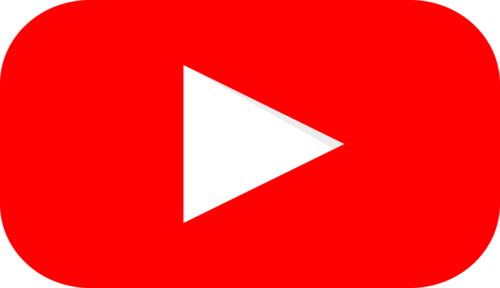
まずYoutubeに投稿した動画の投稿者がコメントを許可していない場合があります。
その場合は「この動画にはコメントできません。」と表記され、コメントを書くことができません。
そのためこうなっている場合はコメントを諦めましょう。
2.Googleアカウントにログイン

YoutubeにコメントするにはGoogleアカウントにログインしていることが条件となります。
コメントする前にGoogleアカウントにログインするようにポップアップで促されることがあります。
Googleアカウントを作成して、そのGoogleアカウントでYoutubeにコメントをするようにしましょう。
3.制限付きモードをオフにする

Youtube上で制限付きモードがONになっている場合があります。
その場合は
- アカウントアイコンをタップ
- メニューを開き「制限付きモード」をクリック
- 「制限付きモードを有効にする」をOFFにする
でOK。
4.「サードパーティーのCookieをブロックする」のボタンをオフにする

「サードパーティーのCookieをブロックする」がONになっていてもYoutubeでコメントをすることができません。
そのため、
- Chromeメニューアイコンをクリック
- 「設定」→「詳細設定」→「コンテンツの設定」→「Cookie」をクリック
- 一覧が表示されるので「サードパーティーのCookieをブロックする」をOFFにする
でOK。
5.コミュニティガイドラインに違反をしていないか確認
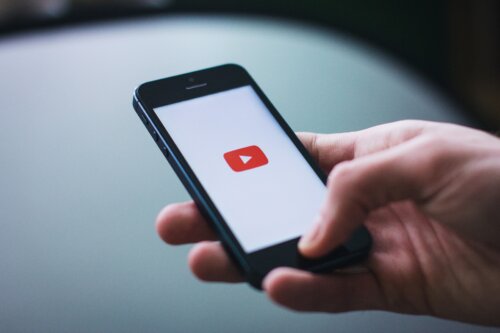
Youtubeでは快適な動画視聴を実現するためコミュニティガイドラインを設けています。
このコミュニティガイドラインに反していると判断されたコメントは削除される仕組みになっています。
さらに何度も何度も違反警告がされていると、アカウント自体にロックがかかってしまうことも。
コミュニティガイドラインに反しないコメントを残すように心がけましょう。
6.拡張機能やセキュリティソフトを確認